Hur man skriver ut foton på en Brother MFC-465
MFC-465CN är ett allt-i-ett-skrivarsystem skapat av Brother. Det låter dig skriva ut i färg, skriva ut foton, kopiera, skanna och faxa. Det har också kortplatser för mediekort och USB-flashenheter, så att du kan skriva ut filer direkt från dessa enheter. Innan du skriver ut foton med den här skrivaren måste du se till att du har fyllt på rätt papper.
Sätt i fotopapper
Steg 1
Dra ut pappersfacket ur maskinens botten och lyft upp locket. Tryck på frigöringsknappen för fotoomkopplingsfacket och tryck facket bakåt tills det klickar - det betyder att det är i utskriftsläge.
Steg 2
Lägg fotopapperet nedåt i pappersfacket. Se till att papperet är plant. Justera papperssidestyrarna så att de passar kanterna på ditt fotopapper.
Sätt tillbaka pappersfacket.
Skriv ut från en dator
Steg 1
Bläddra igenom din dator efter en bild som du vill skriva ut.
Steg 2
Högerklicka på fotot och välj "Skriv ut" för att öppna en fotoutskriftsguide.
Steg 3
Välj Brother MFC-465 i listan "Skrivare". Välj 4x6 eller 3,5x5 i listan "Pappersstorlek". Anpassa kvaliteten efter dina önskemål.
Välj det antal kopior du vill ha och klicka på "Skriv ut".
Skriv ut från ett USB-minne eller mediekort
Steg 1
Slå på skrivaren och sätt i USB- eller mediekortet i den medföljande platsen.
Steg 2
Tryck på PhotoCapture-knappen för att lysa upp den grönt. Bläddra ner och välj "Skriv ut index" för att skriva ut en miniatyrguide till fotografierna på ditt USB-minne eller mediekort. Bläddra ner igen och välj "Skriv ut foton".
Steg 3
Ange motsvarande nummer till fotot du vill skriva ut - det finns på indexsidan. Upprepa denna process tills du har valt alla foton du vill skriva ut och tryck sedan på "OK".
Använd knappsatsen för att ange antalet kopior som du vill skriva ut. Tryck på "Color Start" för att börja skriva ut.



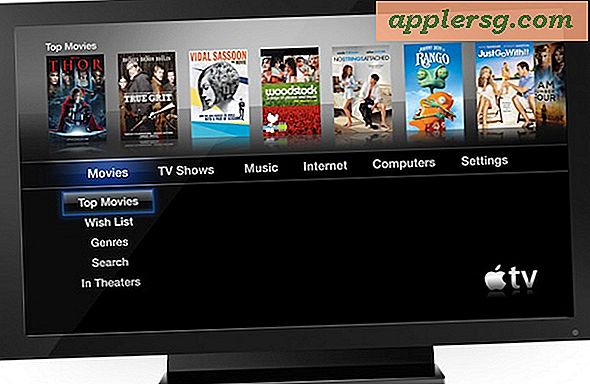

![iOS 11.2 Ladda ner, uppdatera nu [IPSW Links]](http://applersg.com/img/ipad/445/ios-11-2-download-released.jpg)


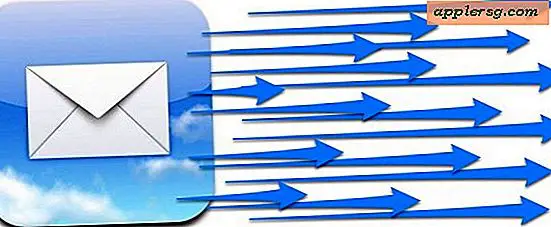
![IOS 9.3.2 Uppdatering tillgänglig nu [IPSW Download Links]](http://applersg.com/img/ipad/529/ios-9-3-2-update-available-now.jpg)


